更新操作系統(OS) 可以提供升級及全新功能,同時修正錯誤。參考以下指南,了解如何透過 USB 裝置或網絡,將 Samsung 電視的 OS 升級至最新版本。
支援 OS 更新的電視型號:2023 Samsung 智能電視、智能顯示器及投影機(部分型號除外)
注意:
支援更新的電視型號及更新時間表或因地區而有所不同。
升級至新的 OS 後,不能還原至本來的 OS。
如果裝置的設定在更新 OS 而被還原,請再次完成初始設定。
視訊及音訊設定或會在更新 OS 後被還原至原廠設定。
更新後請跟隨以下步驟,查看操作系統的版本:設定, 然後選擇所有設定,選擇支援後再選擇軟件更新,選擇查看現時版本。
透過電視通知進行 OS 升級
如果電視已連接至網絡,您可以透過通知的彈出視窗來把 OS 更新至最新的版本。升級 OS 前,請先確保電視軟件已更新至最新的版本。如電視沒有彈出 OS 更新通知,請先更新電視的軟件。
1
開啟電視時,在螢幕右上角的 OS 升級通知上選擇詳細資料。
2
選擇更新的時間。
3
檢視並細閱升級的詳情。
4
如果選擇關機時升級,產品將在關機後自動升級。
5
開啟電視,等約十分鐘,待更新完成。
6
即可開始使用。
注意:升級通知會在開啟及關閉電視時出現,與自動更新的設定無關。
手動升級 OS
如果電視已連接至網絡,您可以手動到選單進行 OS 升級。進行升級前,請先確保你的電視軟件已更新至最新版本(在選單的「軟件更新」中選擇立即更新,然後才升級 OS);如電視已更新至最新版本,裝置則會自動開始 OS 升級。
1
在選單中選擇所有設定,然後選擇支援,再選擇軟件更新。選擇立即更新。
2
選擇更新的時間。
3
檢視升級詳情並開始更新。
4
升級過程需時約十分鐘。更新完成後,電視將會自動重新開機。
5
等待升級完成。
6
即可開始使用。
透過 USB 裝置進行更新
您可以透過 USB 裝置來將電視升級至最新的 OS。先到 Samsung 網站 下載更新檔案﹐並儲存至 USB 裝置內。檔案包含最新版本的電視軟件及 OS 升級軟件。參考以下指南,了解如何升級電視的 OS。
1
在電視開啟設定,選擇所有設定,然後選擇支援,再選擇軟件更新, 然後選擇立即更新。
2
使用電腦上到 Samsung 網站 並選擇右上角的服務支援。選擇用戶手冊與下載。
3
輸入您的電視型號或選擇產品類別。
4
下載 OS Upgrade File (USB Type)。
5
等待下載完成,並將檔案解壓縮。
6
將壓縮當內所有檔案複製或移動至 USB 裝置內。請勿將檔案置於其他文件夾內,以免電視或顯示器無法存取檔案。
注意:
檔案已包括最新版本的裝置軟件及 OS 升級軟件。
將升級檔案放置於 USB 裝置內的最表面的一層,否則電視或可能會無法存取檔案。
如果更新檔內有多個檔案,請將所有檔案放置於 USB 裝置最表面那一層的文件夾。
7
將 USB 置連接至電視。
8
更新電視軟件至最新的版本。要升級 OS,必須先將電視視軟件更新至最新版本。如電視已更新至最新版本,裝置則會自動開始 OS 升級。
注意:升級需時約 10 分鐘,電視將會在更新後自動重新開機,請勿切斷電視電源或移除 USB 裝置,直至更新完成。
步驟 1. 在選單中選擇所有設定,然後選擇支援,再選擇軟件更新。選擇立即更新。
步驟 2. 允許電視搜尋 USB 裝置,以進行系統升級。
步驟 3. 允許裝置檢視更新檔案。
步驟 4. 更新電視的軟件版本。
9
將 OS 更新至最新版本。
步驟 1. 開啟並選擇所有設定,然後選擇支援,再選擇軟件更新, 然後選擇立即更新。
步驟 2. 允許電視檢查 USB 裝置裡的更新檔案。
步驟 3. 裝置隨即會自行檢查可用的更新版本。
步驟 4. 選擇立即更新。
步驟 5. 整個升級更新的過程可能需要逾 10 分鐘。完成後電視會自動重新開啟。
步驟 6. 等待升級更新完成。
步驟 7. 更新完成,即可開始全新體驗。
注意:
如果您在使用 Samsung 智能電視時遇上任何困難,可以檢查裝置有沒有可用更新。更新至最新版本或能修復電視的問題。
螢幕畫面或因裝置型號及軟件版本而有所不同。